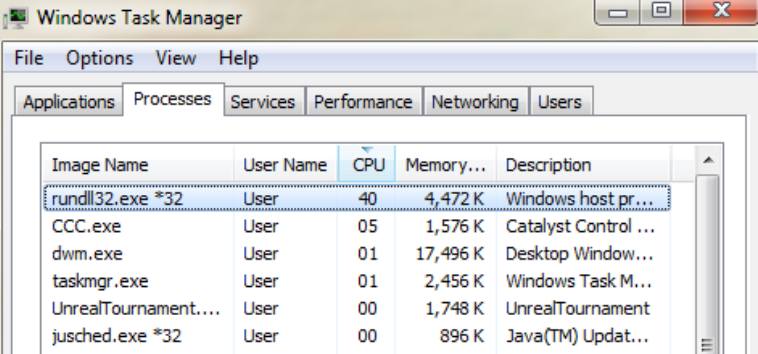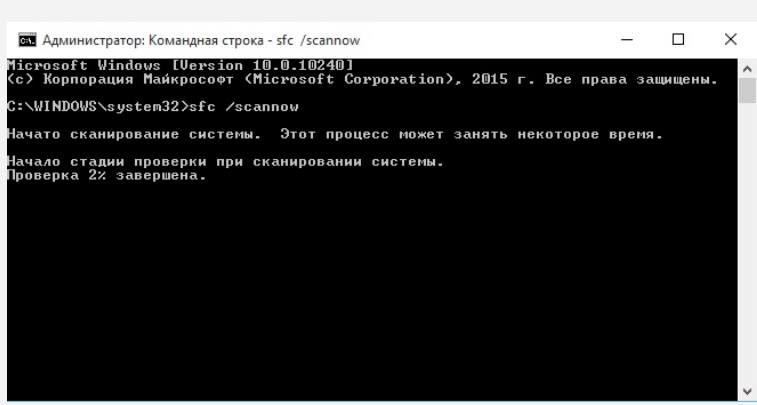Содержание
- 1 Почему происходит ошибка?
- 2 Попробуйте эти решения:
- 2.1 Решение 1. Измените настройки параметров папки
- 2.2 Решение 2: Восстановить предыдущее состояние
- 2.3 Решение 3. Обновите драйвер видеокарты
- 2.4 Решение 4. Проверьте на наличие вирусов и вредоносных программ
Многие люди сообщили об этой ошибке: Хост-процесс Windows (Rundll32) перестал работать. И эта ошибка возникает каждый раз при запуске системы. Это раздражает, но не волнуйтесь. Мы поможем вам исправить вашу ошибку и вернуть ваш компьютер в нужное русло.
Почему происходит ошибка?
Rundll32 является компонентом Windows, отвечающим за файлы 32-битной библиотеки динамической компоновки (DLL). Эта программа должна правильно работать на вашем компьютере, чтобы другие программы работали правильно. Поэтому, если Rundll32 отсутствует или поврежден, он перестает работать, и у вас будет ошибка «Процесс хоста Windows (Rundll32) перестал работать».
Попробуйте эти решения:
- Изменить параметры папки
- Восстановить предыдущее состояние
- Обновите драйвер видеокарты
- Проверьте на наличие вирусов и вредоносных программ
Примечание. Приведенные ниже снимки экрана относятся к Windows 10, а исправления применяются к Windows 8 и Windows 7.
Решение 1. Измените настройки параметров папки
С помощью параметров папок (или параметров обозревателя файлов) на вашем компьютере вы можете управлять настройками файлов и папок, например, вы можете изменить способ отображения файлов и папок в проводнике. Это эффективный способ решить вашу проблему.
Для этого:
- открыто Панель управления на вашем компьютере, и убедитесь, что для просмотра Элемент панели управления по маленьким значкам или же большие иконки.
- Нажмите Свойства папки. Если вы можете найти параметры папки, нажмите Параметры проводника.
- В новой всплывающей панели нажмите Посмотреть и установите флажок рядом с Всегда показывать значки, а не миниатюры.
- Нажмите Применять а также Хорошо чтобы сохранить это.
Перезагрузите компьютер и посмотрите, исправит ли он ошибку.
Если проблема не устранена, не беспокойтесь. Есть и другие решения, которые стоит попробовать.
Решение 2: Восстановить предыдущее состояние
Вполне вероятно, что вы обновили драйвер или установили некоторые программы, и это может привести кХост-процесс Windows (Rundll32) перестал работать». Многие люди сообщали, что установка программного обеспечения, такого как QuickSet, звуковой драйвер Realtek или Sound Blaster, приведет к этой проблеме. Поэтому вам следует вернуться к предыдущему состоянию, чтобы устранить проблему.
Если вы установили программы, попробуйте удалить:
- На клавиатуре нажмите Ключ с логотипом Windows
а также р одновременно вызвать окно «Выполнить».
- Тип appwiz.cpl и нажмите Хорошо.
- В списке программ выберите недавно установленную программу и удалите ее с компьютера.
- Перезагрузите компьютер.
Если вы обновили драйверы устройств, попробуйте восстановить:
- На клавиатуре нажмите Ключ с логотипом Windows
а также р одновременно вызвать окно «Выполнить».
- Тип devmgmt.msc и нажмите Хорошо.
- Дважды щелкните на устройстве, которое вы только что обновили драйвер.
- Нажмите на Водитель вкладку и нажмите Откат драйвера.
- Следуйте инструкциям на экране, чтобы завершить процесс.
Перезагрузите компьютер и посмотрите, работает ли он.
Решение 3. Обновите драйвер видеокарты
Отсутствующий или устаревший драйвер видеокарты также может привести кХост-процесс Windows (Rundll32) перестал работать» ошибка. Таким образом, вы можете обновить драйвер для вашего компьютера.
Есть два способа обновить графический драйвер: вручную а также автоматически.
Обновление драйвера вручную — Вы можете перейти на веб-сайт производителя для своей видеокарты, найти последний правильный драйвер для нее, а затем загрузить и установить на свой компьютер. Обязательно загрузите на свой компьютер тот, который совместим с ОС Windows.
Автоматически обновлять драйвер — Если у вас нет времени или терпения, вы можете сделать это автоматически с Водитель Востоку.
Driver Easy автоматически распознает вашу систему и найдет для нее правильные драйверы. Вам не нужно точно знать, на какой системе работает ваш компьютер, вам не нужно рисковать загрузкой и установкой неправильного драйвера, и вам не нужно беспокоиться об ошибках при установке.
Вы можете обновить драйверы автоматически с помощью СВОБОДНО или профессионал версия Driver Easy. Но в Pro версии это займет всего 2 клика (и вы получите полную поддержку и 30-дневная гарантия возврата денег):
- Скачать и установите Driver Easy.
- Запустите Driver Easy и нажмите Сканировать сейчас. Driver Easy проверит ваш компьютер и обнаружит проблемы с драйверами.
- Нажмите на Обновить кнопка рядом с помеченной графической картой, чтобы автоматически загрузить правильную версию их драйвера (вы можете сделать это с помощью СВОБОДНО версия), затем установите его на свой компьютер.
Или нажмите Обновить все для автоматической загрузки и установки правильной версии всех драйверов, которые отсутствуют или устарели в вашей системе (для этого требуется Pro версия — вам будет предложено обновить, когда вы нажмете Обновить все). - Перезагрузите компьютер, чтобы изменения вступили в силу.
Проверьте, была ли ошибка удалена.
Решение 4. Проверьте на наличие вирусов и вредоносных программ
«Хост-процесс Windows (Rundll32) перестал работать”Сообщение об ошибке может появиться, если вирус на вашем компьютере препятствует обнаружению хост-процесса. Вирус может даже генерировать саму ошибку.
Так что запустите проверку на вирусы по всей вашей системе Windows. Да, это займет некоторое время, но оно того стоит. К сожалению, Защитник Windows может не обнаружить его, поэтому стоит попробовать другое антивирусное приложение, такое как Avira и Panda.
Если какая-либо вредоносная программа была обнаружена, следуйте инструкциям антивирусной программы, чтобы исправить ее.
Затем перезагрузите компьютер и попробуйте снова запустить программу, чтобы проверить, работает ли она.
Вот и все — четыре простых и эффективных метода исправленияХост-процесс Windows (Rundll32) перестал работать”В вашем компьютере с Windows.
Бесплатно оставьте комментарий и сообщите нам, какой метод помогает. Если у вас есть какие-либо вопросы, не стесняйтесь их перечислять, и мы посмотрим, что еще мы можем сделать.
- Remove From My Forums
-
Question
-
Hi,
I have problems with adding additional e-mail address to my Outlook. When I open the Mail Control Panel Item, go to my Exchange Profile and add a new e-mail address I get a popup indicating that the Windows host process (Rundll32) has stopped working.
The only way of adding extra e-mail addresses is to remove my entire Outlook Profile. In the initial wizard I can add all Exchange mailboxes that I need (I have 3). After I’ve configured my Outlook profile I always receive the Rundll32 error. When I try
to create a second Outlook profile I still get the same error.I’ve tried the following:
— Repair OST file
— Repair Office -> Control Panel and Online Repair
— Reinstall Office
— Reinstall my entire PCIt doesn’t matter which e-mail address I add in the initial Outlook configuration wizard. I always receive the error when I try to add a new mailbox, even when I add a mailbox that does not exist (e.g. a@b.com).
Even after reinstalling my PC I still get the same error. I’m using Windows 8.1 (x64) and Office 2013 (32-bit) on a Lenovo W540. None of my colleagues have this issue. It’s a domain joined PC and we are not using Roaming Profiles.
For troubleshooting I also created a local account on my laptop but I get the same issues with this account.
-
Edited by
Wednesday, February 11, 2015 3:21 PM
-
Edited by
Answers
-
Hi,
Please check this thread:
http://answers.microsoft.com/en-us/office/forum/office_2013_release-outlook/rundll32-outlook-mail-windows-host-process-error/bf90e1fd-3985-4b15-bc50-f9b3e937a859?tm=1424345216297
The customer in the thread above resolved the issue by disabling Hardware Graphics Acceleration in Office, please try if this works for you too:
In Outlook 2013, click FILE -> Options -> Advanced -> Display -> Tick «Disable hardware graphics acceleration» -> OK.
This is a global setting in Office, once you disable it in Outlook, it’s also disabled in other applications such as Excel, Word.
I hope this is helpful.
Regards,
Melon Chen
TechNet Community Support
It’s recommended to download and install
Configuration Analyzer Tool (OffCAT), which is developed by Microsoft Support teams. Once the tool is installed, you can run it at any time to scan for hundreds of known issues in Office
programs. Please remember to mark the replies as answers if they help, and unmark the answers if they provide no help. If you have feedback for TechNet Support, contact
tnmff@microsoft.com.-
Proposed as answer by
Melon ChenMicrosoft contingent staff
Tuesday, March 10, 2015 8:54 AM -
Marked as answer by
Melon ChenMicrosoft contingent staff
Tuesday, March 10, 2015 8:54 AM
-
Proposed as answer by
-
Hi Melon,
Thanks for the answer. Eventually upgrading to Office 2016 solved the issue for me. Though I haven’t tried disabling hardware graphics acceleration.
Regards,
Patrick
-
Marked as answer by
PatrickvanderWal
Tuesday, July 26, 2016 8:19 AM
-
Marked as answer by
- Remove From My Forums
-
Question
-
Hi,
I have problems with adding additional e-mail address to my Outlook. When I open the Mail Control Panel Item, go to my Exchange Profile and add a new e-mail address I get a popup indicating that the Windows host process (Rundll32) has stopped working.
The only way of adding extra e-mail addresses is to remove my entire Outlook Profile. In the initial wizard I can add all Exchange mailboxes that I need (I have 3). After I’ve configured my Outlook profile I always receive the Rundll32 error. When I try
to create a second Outlook profile I still get the same error.I’ve tried the following:
— Repair OST file
— Repair Office -> Control Panel and Online Repair
— Reinstall Office
— Reinstall my entire PCIt doesn’t matter which e-mail address I add in the initial Outlook configuration wizard. I always receive the error when I try to add a new mailbox, even when I add a mailbox that does not exist (e.g. a@b.com).
Even after reinstalling my PC I still get the same error. I’m using Windows 8.1 (x64) and Office 2013 (32-bit) on a Lenovo W540. None of my colleagues have this issue. It’s a domain joined PC and we are not using Roaming Profiles.
For troubleshooting I also created a local account on my laptop but I get the same issues with this account.
-
Edited by
Wednesday, February 11, 2015 3:21 PM
-
Edited by
Answers
-
Hi,
Please check this thread:
http://answers.microsoft.com/en-us/office/forum/office_2013_release-outlook/rundll32-outlook-mail-windows-host-process-error/bf90e1fd-3985-4b15-bc50-f9b3e937a859?tm=1424345216297
The customer in the thread above resolved the issue by disabling Hardware Graphics Acceleration in Office, please try if this works for you too:
In Outlook 2013, click FILE -> Options -> Advanced -> Display -> Tick «Disable hardware graphics acceleration» -> OK.
This is a global setting in Office, once you disable it in Outlook, it’s also disabled in other applications such as Excel, Word.
I hope this is helpful.
Regards,
Melon Chen
TechNet Community Support
It’s recommended to download and install
Configuration Analyzer Tool (OffCAT), which is developed by Microsoft Support teams. Once the tool is installed, you can run it at any time to scan for hundreds of known issues in Office
programs. Please remember to mark the replies as answers if they help, and unmark the answers if they provide no help. If you have feedback for TechNet Support, contact
tnmff@microsoft.com.-
Proposed as answer by
Melon ChenMicrosoft contingent staff
Tuesday, March 10, 2015 8:54 AM -
Marked as answer by
Melon ChenMicrosoft contingent staff
Tuesday, March 10, 2015 8:54 AM
-
Proposed as answer by
-
Hi Melon,
Thanks for the answer. Eventually upgrading to Office 2016 solved the issue for me. Though I haven’t tried disabling hardware graphics acceleration.
Regards,
Patrick
-
Marked as answer by
PatrickvanderWal
Tuesday, July 26, 2016 8:19 AM
-
Marked as answer by
- Remove From My Forums
-
Question
-
Hi,
I have problems with adding additional e-mail address to my Outlook. When I open the Mail Control Panel Item, go to my Exchange Profile and add a new e-mail address I get a popup indicating that the Windows host process (Rundll32) has stopped working.
The only way of adding extra e-mail addresses is to remove my entire Outlook Profile. In the initial wizard I can add all Exchange mailboxes that I need (I have 3). After I’ve configured my Outlook profile I always receive the Rundll32 error. When I try
to create a second Outlook profile I still get the same error.I’ve tried the following:
— Repair OST file
— Repair Office -> Control Panel and Online Repair
— Reinstall Office
— Reinstall my entire PCIt doesn’t matter which e-mail address I add in the initial Outlook configuration wizard. I always receive the error when I try to add a new mailbox, even when I add a mailbox that does not exist (e.g. a@b.com).
Even after reinstalling my PC I still get the same error. I’m using Windows 8.1 (x64) and Office 2013 (32-bit) on a Lenovo W540. None of my colleagues have this issue. It’s a domain joined PC and we are not using Roaming Profiles.
For troubleshooting I also created a local account on my laptop but I get the same issues with this account.
-
Edited by
Wednesday, February 11, 2015 3:21 PM
-
Edited by
Answers
-
Hi,
Please check this thread:
http://answers.microsoft.com/en-us/office/forum/office_2013_release-outlook/rundll32-outlook-mail-windows-host-process-error/bf90e1fd-3985-4b15-bc50-f9b3e937a859?tm=1424345216297
The customer in the thread above resolved the issue by disabling Hardware Graphics Acceleration in Office, please try if this works for you too:
In Outlook 2013, click FILE -> Options -> Advanced -> Display -> Tick «Disable hardware graphics acceleration» -> OK.
This is a global setting in Office, once you disable it in Outlook, it’s also disabled in other applications such as Excel, Word.
I hope this is helpful.
Regards,
Melon Chen
TechNet Community Support
It’s recommended to download and install
Configuration Analyzer Tool (OffCAT), which is developed by Microsoft Support teams. Once the tool is installed, you can run it at any time to scan for hundreds of known issues in Office
programs. Please remember to mark the replies as answers if they help, and unmark the answers if they provide no help. If you have feedback for TechNet Support, contact
tnmff@microsoft.com.-
Proposed as answer by
Melon ChenMicrosoft contingent staff
Tuesday, March 10, 2015 8:54 AM -
Marked as answer by
Melon ChenMicrosoft contingent staff
Tuesday, March 10, 2015 8:54 AM
-
Proposed as answer by
-
Hi Melon,
Thanks for the answer. Eventually upgrading to Office 2016 solved the issue for me. Though I haven’t tried disabling hardware graphics acceleration.
Regards,
Patrick
-
Marked as answer by
PatrickvanderWal
Tuesday, July 26, 2016 8:19 AM
-
Marked as answer by
Rundll32.exe – это процесс, который выполняет библиотеки DLL и помещает их библиотеки в память, чтобы они могли более эффективно использоваться приложениями. Эта программа важна для стабильной и безопасной работы вашего компьютера и не должна быть прервана. Проверьте и убедитесь, что конкретный файл rundll.exe находится в папках WinSxS, System32 или SysWOW64. Если это так, то это законный процесс Microsoft; иначе это может быть вирус.
Следующее, прежде всего, основано на плодотворном обсуждении в TechNet, и важные моменты были выделены оттуда и представлены здесь.
Хост-процесс Windows (Rundll32) перестал работать

Если вы часто получаете это сообщение об ошибке, вот несколько шагов по устранению неполадок, которые вы можете попробовать:
Исправить ошибку Rundll32.exe
1] Прежде всего, убедитесь, что ваша Windows полностью обновлена.
2] Если при открытии папок, содержащих видеофайлы, появляется ошибка, отключите просмотр эскизов и посмотрите, поможет ли это:
Откройте Панель управления> Параметры папки> Всегда показывать значки, а не миниатюры
3] Постарайтесь вспомнить, когда появилась эта ошибка.
Было ли это после установки конкретной программы? Было ли это после установки, скажем, Nero? если да, попробуйте это:
Откройте Компьютер> Системный диск> Программные файлы> Общие файлы> Впереди> DSfilter. Переименуйте «NeroVideoProc.ax» в «1NeroVideoProc.ax». Также переименуйте «NeVideo.ax» в «1NeVideo.ax»
Перезагружать.
Возможно, вы можете обновить или удалить программное обеспечение Nero и посмотреть, поможет ли это.
4] Известно, что программное обеспечение Intel ViiV и пакет кодеков K-Lite также вызывают эту проблему. Если вы установили какой-либо из них, обновите или удалите их и посмотрите, поможет ли это.
5] Выполните следующие действия, чтобы выяснить, какое программное обеспечение вызывает эту проблему.
Запустите msconfig , чтобы открыть окно утилиты настройки системы. Нажмите «Службы» и установите флажок «Скрыть все службы Microsoft». Нажмите на кнопку «Отключить все».
Теперь нажмите на вкладку «Автозагрузка», а затем снова нажмите кнопку «Отключить все». Нажмите кнопку ОК, а затем кнопку «Перезагрузка» в следующем окне.
По сути, вы отключили все службы и стартапы сторонних разработчиков.
Если проблема решена, снова откройте «Конфигурация системы» Windows, затем включите все службы на вкладке «Службы», а затем проверьте проблему после перезагрузки компьютера таким же образом, как упомянуто выше, отключая одну службу за раз.
6] Отключите предотвращение выполнения данных и посмотрите, поможет ли это. Но помните, что это функция безопасности, которая поможет защитить ваш компьютер.
7] Запустите средство устранения неполадок с файлами и папками Microsoft Windows и посмотрите, поможет ли это.
Таким образом, вам придется включить/отключить службы и запуск, чтобы сузить виновника. Согласитесь, это длительный и мучительно скучный процесс, но он поможет вам определить виновника.
Надеюсь, что-нибудь поможет!
Этот пост поможет вам, если вы получите Windows Shell Common Dll перестало работать сообщение.
Я уже писал о многих странных и сложных сообщениях об ошибках в Windows, поэтому вот еще одна проблема, с которой я недавно столкнулся на клиентском компьютере под управлением Windows:
Хост-процесс Rundll32 перестал работать
Это сообщение продолжало появляться, когда пользователь пытался открыть Центр безопасности Windows. Это всплывет 10 раз, а затем исчезнет. Ничего плохого не случилось бы с системой, как синий экран или сбой, но это просто раздражало.
Я также видел, как эта ошибка Host Process rundll32 всплывала при попытке открыть другие программы, поэтому она, похоже, не связана с какой-то одной конкретной программой, что затрудняет ее решение.
Первый способ решения этой проблемы — попытаться вспомнить, какое новое программное обеспечение вы только что установили на свой компьютер. Кажется, это вызвано одной из нескольких программ, включая Nero, Intel Viiv Software, Vegas Movie Studio и т. Д.
Способ 1. Обновление или удаление программного обеспечения Nero
Первое, что нужно попробовать — это удалить или обновить любое программное обеспечение Nero на вашем компьютере. Если вы используете старую версию программного обеспечения Nero, обязательно загрузите последнюю версию, которая работает с Windows.
Если это не сработает, попробуйте этот другой метод для решения проблемы Nero:
Перейдите в C: Program Files Common Files Ahead DSFilter и переименуйте NeroVideoProc.ax в 1NeroVideoProc.ax. Также переименуйте NeVideo.ax в 1NeVideo.ax. Перезагрузите компьютер, и это, мы надеемся, решит вашу проблему, если у вас установлен продукт Nero.
Способ 2 — переименуйте или перерегистрируйте lmpgvd.ax
Если у вас не установлено какое-либо программное обеспечение Nero, это может быть вызвано другими программами, такими как Intel ViiV Software. Если вы не уверены, есть ли у вас это программное обеспечение или нет, вы можете перейти в каталог C: Windows System32 и найти файл lmpgspl.ax.
Если он находится в каталоге system32, переименуйте его в 1lmpgspl.ax. Перезагрузите компьютер и посмотрите, исчезнет ли проблема. Если нет, вы можете попробовать отменить регистрацию файла lmpgspl.ax с помощью следующих команд:
regsvr32 / u lmpgvd.ax
regsvr32 / u lmpgspl.ax
regsvr32 / u lmpgad.ax
Метод 3 — Отключить предотвращение выполнения данных (DEP)
Другая причина, по которой может появиться это сообщение об ошибке, — если у вас запущен DEP. DEP — это функция Windows, которая предотвращает запуск программ, если она считает, что это может быть проблемой.
Вы можете выключить DEP перейдя в командную строку и введя следующую команду:
bcdedit.exe / set {current} nx AlwaysOff
Перезагрузитесь и посмотрите, исчезла ли проблема!
Способ 4 — отключить миниатюры в настройках папки
Если у вас возникла эта проблема при просмотре изображений или видео в проводнике Windows, вы можете попробовать еще одну вещь.
Перейдите в «Мой компьютер» и нажмите «Инструменты», а затем «Свойства папки» На вкладке «Вид» установите флажок «Всегда показывать значки, а не эскизы».
Ваша проблема теперь должна исчезнуть. Другой программой, которая может вызвать эту проблему, является пакет кодеков K-Lite, поэтому, если он у вас установлен, обязательно загрузите самую новую версию при его удалении.
В крайнем случае, вы можете иметь установлена вирусная или шпионская программа, поэтому запустите антивирусную программу и посмотрите, найдет ли она что-нибудь. Удачи! Оставьте комментарий, если у вас есть вопросы. Наслаждайтесь!
Файл Rundll32.exe достаточно часто является причиной отображения ошибок о некорректной работе в системе. Часто именно из-за него Windows начинает «зависать» и неправильно работать. Поэтому стоит разобраться более детально, что представляет собой этот компонент и может ли он стать причиной проблем в работе системы.
Наличие файла Rundll32 является причиной вопросов у многих пользователей – зачем он постоянно находится в системных процессах и для чего он используется. Однако его наличие необходимо, поскольку он выполняет вспомогательные функции. Так, в папке любой установленной программы на ПК имеется несколько библиотек .dll. Последние невозможно самостоятельно запустить и эта задача лежит именно на хост процессе Rundll32.
Другими словами, без наличия этого файла большинство программ или игр не смогут попросту запуститься. Исключением будут только наиболее простые приложения.
Расположение файла
Найти его несложно, поскольку он относится к категории системных компонентов Windows. Соответственно, он хранится в каталоге C:WindowsSystem32 – если на компьютере установлена 32-разрядная ОС.
В случае с 64-битными версиями, его можно найти по пути C:WindowsSysWOW64. Утилита является исполняемой и по умолчанию она запускается в процессе загрузки Windows. Однако включить ее можно и своими силами просто запустив файл, если произошло непредвиденное отключение.
Принцип работы
Изначально следует разобраться с файлами dll. Они являются библиотеками, которые содержат в себе код программы или ресурсы (графика, шрифты, команды и другая необходимая информация). Для их использования нужно, чтобы приложение сделало запрос на их запуск. Причем после остановки работы программы библиотеки также будут отключены.
Такой алгоритм позволяет избежать лишних нагрузок на систему, поскольку обращаться к библиотекам из приложения на определенное время всегда выгоднее, чем запустить их в фоновом режиме и оставить включенными постоянно.
При этом в Windows содержится множество таких библиотек и требуется отдельный инструмент, который будет определять необходимость их запуска и использования ими ресурсов. Это делает Rundll32, которая ответственна за правильный запуск драйверов, элементов ActiveX и других компонентов, которые делают систему такой, какая она есть в рабочем состоянии.
Rundll32 грузит систему
Поскольку rundll32 является системным файлом, он ни в коем случае не должен чрезмерно перенагружать систему. Тем не менее, такое случается и достаточно часто. Так, если включить «Диспетчер задач«, можно увидеть, как процесс rundll32 может загружать процессор на 25% и более. Однако зная, что файл создан исключительно для запуска других dll-библиотек, становится понятно – проблема не в нем, а том, что он запускает.
Следовательно, потребуется определить – что именно он запускает. Варианты могут быть различны – например, во время запуска игры осуществляется обращение к неправильно работающему драйверу (dll или drv), который из-за недостаточной оптимизации как раз и забирает ненужные ему ресурсы. Соответственно, потребуется замена последнего, чтобы исправить эту ошибку.
Однако проблема может заключаться и в наличии вируса. Часто злоумышленники называют свои вредоносные программы именно таким именем, чтобы они могли восприниматься пользователем и системой, как стандартные файлы. Если вирус заменил собой оригинальный компонент, с его помощью можно без особых трудностей перехватить контроль над компьютером пользователя или выманить у него личные данные для входа на различные сервисы.
В таком случае приходится прибегать к помощи антивирусов. Только они позволяют определить – заражен ли системный файл или нет и удалить его в случае необходимости.
Частые ошибки
Любая ошибка в Windows, в описании которой будет указан rundll32, является следствием указанных ниже неполадок, которые могут сопровождаться текстом «прекращена работа программы» и описанием «Хост процесс Windows rundll32».:
- Ключи в системном реестре были повреждены или удалены. Потребуется установка системной утилиты CCleaner, которая сможет восстановить все, как было.
- В системе произошло заражение вирусом. Необходимо воспользоваться антивирусным приложением – Norton, Касперский, Avast или Dr.Web справляются с этой задачей.
- Какое-либо приложение было неправильно установлено или удалено. Здесь два варианта – заново установить операционную систему или воспользоваться системным инструментом sfc/scannow.
Что касается переустановки ОС – этот вариант не всегда подходит, поскольку этот процесс занимает время и затем потребуется еще раз устанавливать и настраивать все программы, что были раннее.
Инструмент sfc/scannow позволяет проверить системные файлы на целостность и восстановить их в случае необходимости. Чтобы ее запустить, следует в командной строке с правами администратора набрать sfc/scannow и нажать Enter. Затем останется подождать, пока не будет проведено сканирование и замена поврежденного Rundll32 копией из кэша.